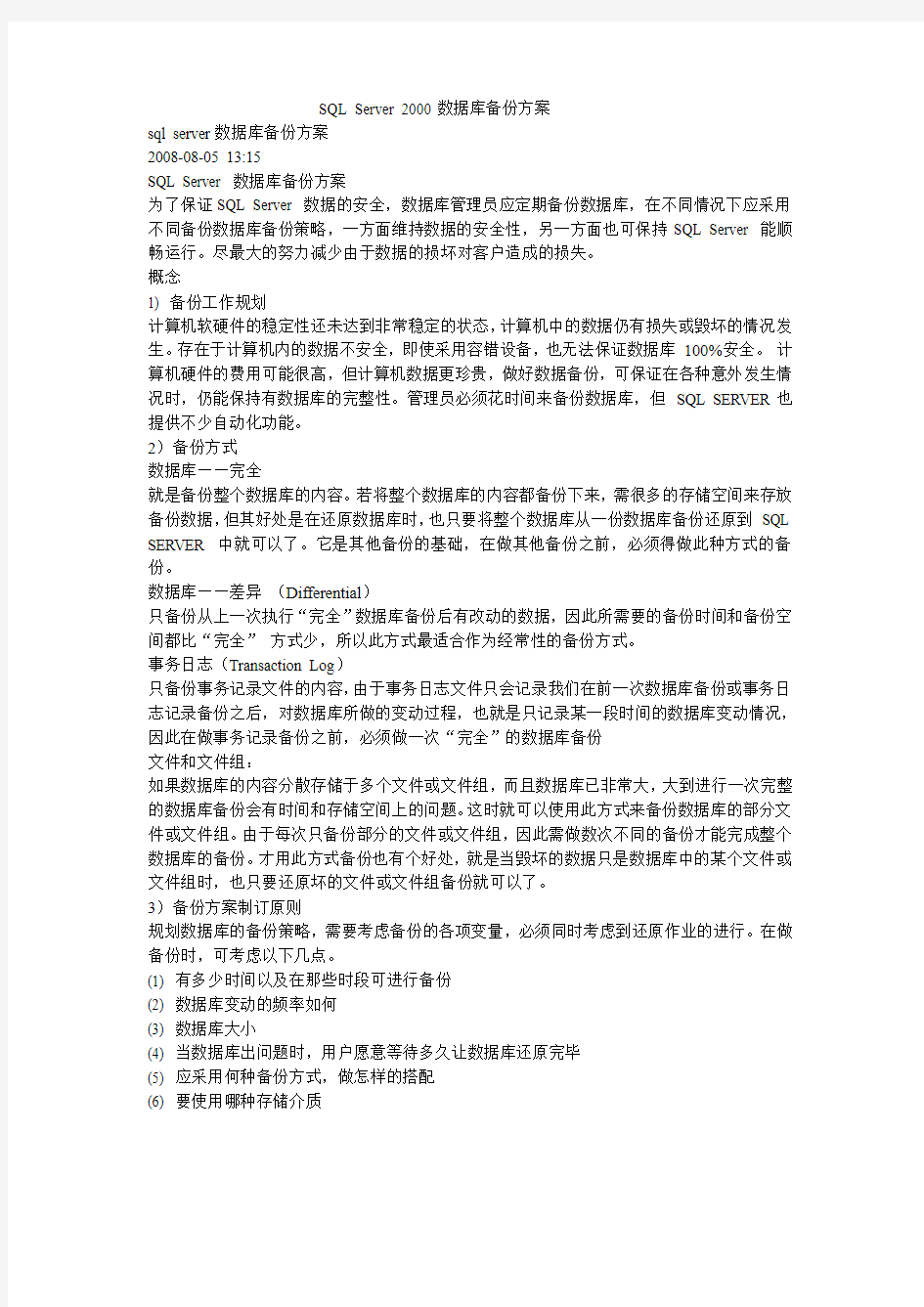
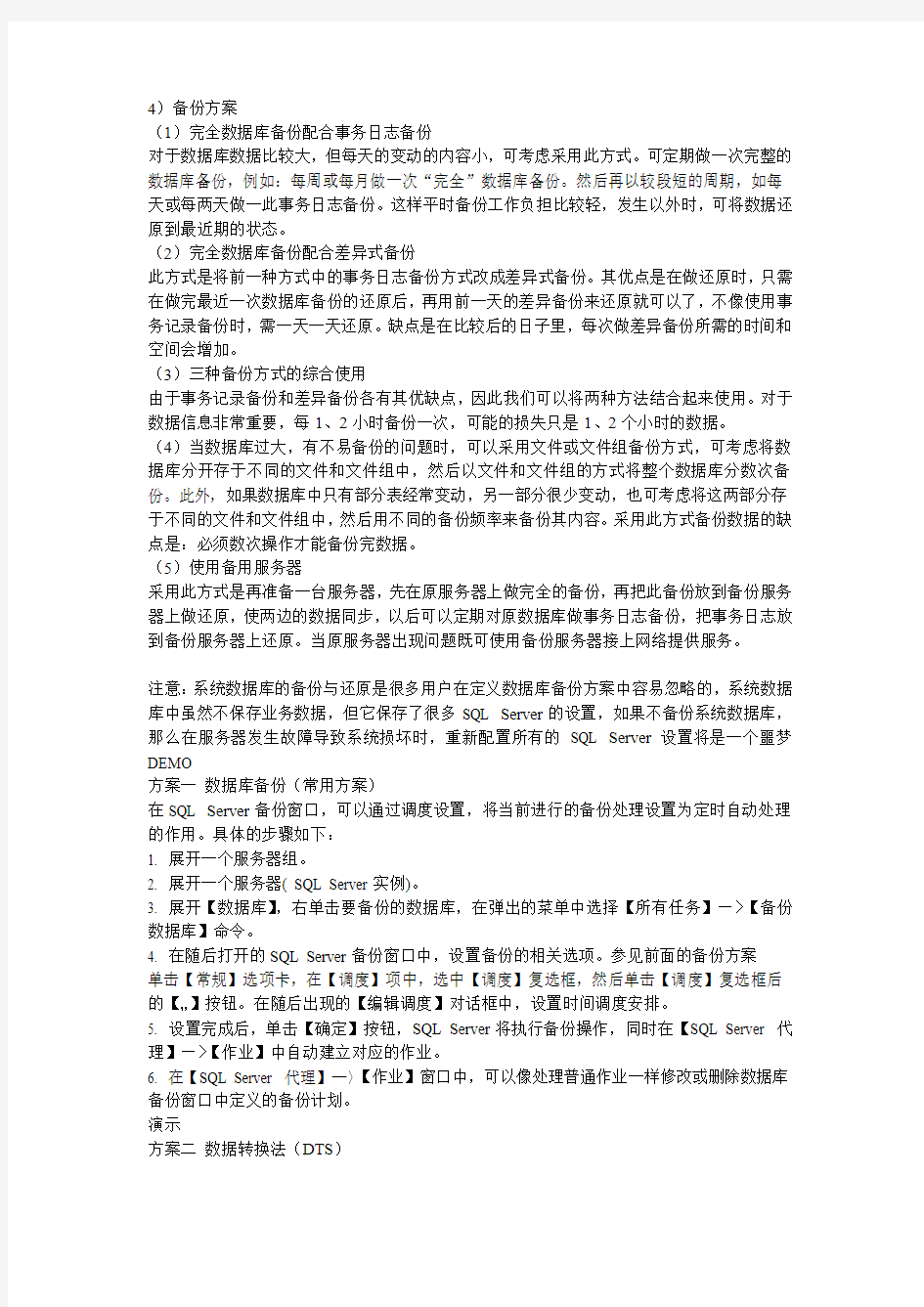
SQL Server 2000数据库备份方案
sql server数据库备份方案
2008-08-05 13:15
SQL Server 数据库备份方案
为了保证SQL Server 数据的安全,数据库管理员应定期备份数据库,在不同情况下应采用不同备份数据库备份策略,一方面维持数据的安全性,另一方面也可保持SQL Server 能顺畅运行。尽最大的努力减少由于数据的损坏对客户造成的损失。
概念
1) 备份工作规划
计算机软硬件的稳定性还未达到非常稳定的状态,计算机中的数据仍有损失或毁坏的情况发生。存在于计算机内的数据不安全,即使采用容错设备,也无法保证数据库100%安全。计算机硬件的费用可能很高,但计算机数据更珍贵,做好数据备份,可保证在各种意外发生情况时,仍能保持有数据库的完整性。管理员必须花时间来备份数据库,但SQL SERVER也提供不少自动化功能。
2)备份方式
数据库——完全
就是备份整个数据库的内容。若将整个数据库的内容都备份下来,需很多的存储空间来存放备份数据,但其好处是在还原数据库时,也只要将整个数据库从一份数据库备份还原到SQL SERVER 中就可以了。它是其他备份的基础,在做其他备份之前,必须得做此种方式的备份。
数据库——差异(Differential)
只备份从上一次执行“完全”数据库备份后有改动的数据,因此所需要的备份时间和备份空间都比“完全”方式少,所以此方式最适合作为经常性的备份方式。
事务日志(Transaction Log)
只备份事务记录文件的内容,由于事务日志文件只会记录我们在前一次数据库备份或事务日志记录备份之后,对数据库所做的变动过程,也就是只记录某一段时间的数据库变动情况,因此在做事务记录备份之前,必须做一次“完全”的数据库备份
文件和文件组:
如果数据库的内容分散存储于多个文件或文件组,而且数据库已非常大,大到进行一次完整的数据库备份会有时间和存储空间上的问题。这时就可以使用此方式来备份数据库的部分文件或文件组。由于每次只备份部分的文件或文件组,因此需做数次不同的备份才能完成整个数据库的备份。才用此方式备份也有个好处,就是当毁坏的数据只是数据库中的某个文件或文件组时,也只要还原坏的文件或文件组备份就可以了。
3)备份方案制订原则
规划数据库的备份策略,需要考虑备份的各项变量,必须同时考虑到还原作业的进行。在做备份时,可考虑以下几点。
(1) 有多少时间以及在那些时段可进行备份
(2) 数据库变动的频率如何
(3) 数据库大小
(4) 当数据库出问题时,用户愿意等待多久让数据库还原完毕
(5) 应采用何种备份方式,做怎样的搭配
(6) 要使用哪种存储介质
4)备份方案
(1)完全数据库备份配合事务日志备份
对于数据库数据比较大,但每天的变动的内容小,可考虑采用此方式。可定期做一次完整的数据库备份,例如:每周或每月做一次“完全”数据库备份。然后再以较段短的周期,如每天或每两天做一此事务日志备份。这样平时备份工作负担比较轻,发生以外时,可将数据还原到最近期的状态。
(2)完全数据库备份配合差异式备份
此方式是将前一种方式中的事务日志备份方式改成差异式备份。其优点是在做还原时,只需在做完最近一次数据库备份的还原后,再用前一天的差异备份来还原就可以了,不像使用事务记录备份时,需一天一天还原。缺点是在比较后的日子里,每次做差异备份所需的时间和空间会增加。
(3)三种备份方式的综合使用
由于事务记录备份和差异备份各有其优缺点,因此我们可以将两种方法结合起来使用。对于数据信息非常重要,每1、2小时备份一次,可能的损失只是1、2个小时的数据。
(4)当数据库过大,有不易备份的问题时,可以采用文件或文件组备份方式,可考虑将数据库分开存于不同的文件和文件组中,然后以文件和文件组的方式将整个数据库分数次备份。此外,如果数据库中只有部分表经常变动,另一部分很少变动,也可考虑将这两部分存于不同的文件和文件组中,然后用不同的备份频率来备份其内容。采用此方式备份数据的缺点是:必须数次操作才能备份完数据。
(5)使用备用服务器
采用此方式是再准备一台服务器,先在原服务器上做完全的备份,再把此备份放到备份服务器上做还原,使两边的数据同步,以后可以定期对原数据库做事务日志备份,把事务日志放到备份服务器上还原。当原服务器出现问题既可使用备份服务器接上网络提供服务。
注意:系统数据库的备份与还原是很多用户在定义数据库备份方案中容易忽略的,系统数据库中虽然不保存业务数据,但它保存了很多SQL Server的设置,如果不备份系统数据库,那么在服务器发生故障导致系统损坏时,重新配置所有的SQL Server设置将是一个噩梦DEMO
方案一数据库备份(常用方案)
在SQL Server备份窗口,可以通过调度设置,将当前进行的备份处理设置为定时自动处理的作用。具体的步骤如下:
1. 展开一个服务器组。
2. 展开一个服务器( SQL Server实例)。
3. 展开【数据库】,右单击要备份的数据库,在弹出的菜单中选择【所有任务】—〉【备份数据库】命令。
4. 在随后打开的SQL Server备份窗口中,设置备份的相关选项。参见前面的备份方案
单击【常规】选项卡,在【调度】项中,选中【调度】复选框,然后单击【调度】复选框后的【…】按钮。在随后出现的【编辑调度】对话框中,设置时间调度安排。
5. 设置完成后,单击【确定】按钮,SQL Server将执行备份操作,同时在【SQL Server 代理】—〉【作业】中自动建立对应的作业。
6. 在【SQL Server 代理】—〉【作业】窗口中,可以像处理普通作业一样修改或删除数据库备份窗口中定义的备份计划。
演示
方案二数据转换法(DTS)
具体的方案就是:
1.主服务器和备份服务器装载完全一样的操作系统和数据库软件,以及相应编制的管理软件;
2.事先选定需要定期更新的表、视图、存储过程等等,必要时可选择全部数据库更新;
3.使用SQL Server 提供的数据转换服务导入/ 导出向导(以SQL Server2000 为例) ,利用复制SQL Server 对象任务,将Microsoft SQL Server 对象从SQL Server 的一个实例复制到另一个SQL Server 中;
4.编辑反复出现的作业调度,确定发生的频率和具体时间,一般情况下,由于数据量较大,不提倡每日发生多次,尽量安排在网络空余时间发生。
这个方案优点是:
1.成本低、可靠性高,操作简单,较易维护;
2.系统转换时间短,备份系统替换主服务器只需几分钟。即使出现意外,备份系统很快就会恢复正常,只损失少量数据,重新输入即可;
3.本地和异地备份都是利用晚上网络空闲时间进行的,没有增加日常网络流量,不会增加网络负担。
注意选择传输对象,相同版本的SQL Server 可以相互,或者由低版本向高版本SQL Server 备份,如:
SQL Server 7.0 的实例备份到SQLServer 2000 的实例。
SQL Server 2000 的实例备份到另一个SQL Server 2000 的实例。
备份的操作步骤:
1.打开企业管理器,选择SQLServer 服务器的数据库,单击鼠标右键,选择“所有任务”,并点选“导入数据”或“导出数据”。如果是在主服务器上进行操作,选导出数据;在备份服务器上进行操作,则选导入数据。
2.第一步操作后,调出“数据转换服务导入/ 导出向导”界面,单击“下一步”,进入“DTS 导入/ 导出向导”的选择数据源界面,选择“目的”,选择“制定表复制或查询”,选择要复制的对象。弱
做选择时,首先根据具体的客户端选择数据源,如果是OLE DB客户端,选择“用于SQL Server的Microsoft提供的OLEDB 程序”。
然后选择提供数据源的服务器,接下来选择进入数据库的方式,可选择“使用Windows 身份验证”或“使用SQL Server 身份验证”。如果选“使用SQL Server 身份验证”,须填写SQL Server 认可并对数据有修改权的用户,一般可选“SA”及其密码。最后选择要复制的数据库。
3.在“制定表复制和查询”中,选择“在SQL Server数据库之间复制对象和数据”,然后单击下一步。选择具体复制对象和相应的选项等等.。
4.通过保存调度和复制包,定制进行复制的时间和频率。
5.全部设置完成后,提示会列出源、目的、采用的方式、数据库等选项,由你确认完成。
6.如果设置结束后要进行定制时间修改,在企业管理器中,通过服务器、数据库、管理、SQL server 代理、作业,然后选择具体的作业,调出界面进行修改。
至此,你就可以在自己的中小企业环境中,轻松实现多台数据库服务器间的定时自动数据备份了。
演示
方案三数据库维护计划+Xcopy命令(推荐使用)
1. 展开一个服务器组
2. 展开一个服务器实例(SQL Server实例)。
3. 展开【管理】,右击【数据库维护计划】,在弹出的快捷菜单中选择【新建维护计划】命令。
4. 在随后出现的【数据库维护计划—(Local)】对话框中,单击【下一步】按钮跳过欢迎页,在接下来的【选择数据库】步骤中,定义要备份的数据库。
5. 单击【下一步】按钮,跳过与数据库备份无关的步骤,在【指定数据库备份计划】步骤中,选择【作为维护计划的一部分来备份数据库】复选框;通过单击【磁带】或者【磁盘】单选按钮来选择备份设备;单击【调度】选项右边的【更改】按钮,可以在随后出现的【编辑反复出现的作业调度】对话框中设置维护计划的时间安排。
6. 单击【下一步】按钮,如果在步骤(5)中,备份设备选择的是【磁盘】设备,则会进入【指定备份磁盘目录】步骤,根据实际情况,设置此步骤中的内容。
7. 单击【下一步】按钮,进入【指定事务日志备份计划】步骤,如果需要进行事务日志备份,则选择【作为维护计划的一部分来备份事务日志】复选框。备份事务日志的其他设置步骤参考(5)~(6)。
8. 根据需要设置其他步骤,最后进入【正在完成数据库维护计划向导】步骤,设置好【计划名】,单击【完成】按钮完成数据库维护计划的定义。
9. 完成步骤(1)~(8)后,单击【数据库维护计划】,在企业管理器控制台右边的详细信息窗口中就可以看到定义好的数据库维护计划,同时,展开【SQL Server代理】—〉【作业】,可以【作业】右边的详细窗口中,可以看到维护计划自动建立的备份出路作业。
10. 通过有机维护计划,选择【属性】命令,可以修改已经定义的维护计划。
11. 通过右击维护计划,选择【删除】命令,可以删除已经定义的维护计划,同时【SQL Server 代理】—〉【作业】中的相关作业也会自动删除。
新建一个批文件Copy.bat具体脚本如下:
@echo off
title 正在传输数据库备份文件到远程备份服务器上!
echo 提示:开始验证服务器上是否存在备份文件!
echo 请稍候!
if exist F:\DBback\*.bak (goto Process ) else goto UnFound
:Process
echo 提示:在服务器上找到了备份文件!
echo -------------------------------------------------------------------------------
echo 提示:开始删除远程备份服务器上的原始文件!
rem 备注:下列IP地址为远程备份服务器的IP地址!
del \\192.168.244.24\DBback /q /s /f
del \\192.168.244.24\DBback\*.* /q /s /f
if errorlevel 0 goto success
:success
echo 提示:成功删除原始文件!
echo -------------------------------------------------------------------------------
echo 提示:开始复制数据库备份文件到远程备份服务器\\192.168.244.24\DBback!
echo 请稍候!
rem 备注:请具体更改\\192.168.244.1\DBback为服务器备份文件存放的位置。\\192.168.244.24\DBback为备份服务器上存放的位置!
xcopy \\192.168.244.1\DBback \\192.168.244.24\DBback /y /f
rem 备注:当Xcopy命令结束后返回的Errorlevel为4说明磁盘控件不足。当Xcopy命令返回0时说明成功完成操作!
if errorlevel 4 goto lowmemory
if errorlevel 0 goto showmessage
:lowmemory
echo 警告:请查看磁盘空间是否不足!
:UnFound
echo 警告:在服务器上找不到备份文件,批任务将要结束。服务器备份工作似乎没有正常进行,请确认服务器是否正常生成备份文件!
goto exit
:showmessage
echo 提示:批任务完成!
echo 提示:成功复制数据库备份到远程服务器\\192.168.244.24\DBback!
echo 按任意键结束退出!
echo --------------------------------------------------------------------------------
:exit
pause
echo 成功复制PersonnelM数据库备份到远程服务器\\192.168.244.24\1上!
Pause
利用Windows 任务计划来调度批任务
1. 单击“开始”—〉“程序”—〉“附件”—〉“系统工具”—〉“任务计划”
2. 双击“新建任务计划”,弹出“任务计划向导”单击“下一步”。在选择任务窗体中选择“浏览”。我们选择要调度执行的Copy.bat文件。
3. 在接下来弹出的窗体中为我们的任务计划起个名称并且选择执行频率。这里我们选择“每天”
4. 在密码确认窗体中输入本机的密码。单击“下一步”选择“完成”。至此任务计划设置完成。(有需要的话可以单击选择“在单击完成时,打开此任务的高级属性”复选框以便对此任务进行高级设置!)
方案四同步备份服务器(脚本)
--首先,创建一个演示用的数据库(主数据库)
CREATE DATABASE Db_test
ON
( NAME = Db_test_DATA,
FILENAME = 'c:\Db_test.mdf' )
LOG ON
( NAME = Db_test_LOG,
FILENAME = 'c:\Db_test.ldf')
GO
--对数据库进行备份
BACKUP DATABASE Db_test TO DISK='c:\test_data.bak' WITH FORMAT
GO
--把数据库还原成备用数据库(演示主数据库与这个备用数据库之间的同步)
RESTORE DATABASE Db_test_bak FROM DISK='c:\test_data.bak'
WITH REPLACE,STANDBY='c:\db_test_bak.ldf'
,MOVE 'Db_test_DA TA' TO 'c:\Db_test_data.mdf'
,MOVE 'Db_test_LOG' TO 'c:\Db_test_log.ldf'
GO
--启动SQL Agent 服务
EXEC master..xp_cmdshell 'net start sqlserveragent',no_output
GO
--创建主服务器数据训与备用服务器数据库之间同步的作业
DECLARE @jogid uniqueidentifier
EXEC msdb..sp_add_job
@job_id = @jogid OUTPUT,
@job_name = N'数据同步处理'
--创建同步处理步骤
EXEC msdb..sp_add_jobstep
@job_id = @jogid,
@step_name = N'数据同步',
@subsystem = 'TSQL',
@command = N''
--主数据库中进行日志备份
BACKUP LOG Db_test TO DISK="c:\test_log.bak" WITH FORMA T
--备用数据库中还原主数据库的日志备份(应用主数据库中的最新变化
--实际应该时主数据库备份与备用数据库的还原作业应该分别在主服务器和备用服务器上建立,并且备份文件应该放在主服务器和备用都能访问的共享目录中
RESTORE LOG Db_test_bak FROM DISK='c:\test_log.bak' WITH STANDBY='c:\test_log.ldf', @retry_attempts = 5,
@retry_interval = 5
--创建调度(每分钟执行一次)
EXEC msdb..sp_add_jobschedule
@job_id = @jogid,
@name = N'时间安排',
@freq_type=4,
@freq_interval=1,
@freq_subday_type=0x4,
@freq_subday_interval=1,
@freq_recurrence_factor=1
-- 添加目标服务器
EXEC msdb.dbo.sp_add_jobserver
@job_id = @jogid,
@server_name = N'(local)'
GO
--通过上述处理,主数据库与备用数据库之间的同步关系已经设置完成
--下面开始测试是否能实现同步
--在主数据库中创建一个测试用的表
CREATE TABLE Db_test.dbo.TB_test(ID int)
GO
--等待1分钟30秒(由于同步的时间间隔设置为1分钟,所以要延时才能看到效果)WAITFOR DELAY '00:01:30'
GO
--查询一下备用数据库,看看同步是否成功
SELECT * FROM Db_test_bak.dbo.TB_test
--测试成功
GO
--最后删除所有的测试
DROP DA TABASE Db_test,Db_test_bak
EXEC msdb..sp_delete_job @job_name=N'数据同步处理'
GO
--1. 如果主数据库损坏,无法备份出最新的日志,可以直接使用下面的语句使备用数据库可读写(丢失最近一次日志还原后的所有数据)。
RESTORE LOG Db_test_bak WITH RECOVERY
--2. 如果主数据库可以备份出最新日志,则可以使用下面的语句。
--先备份主数据库的最新的事务日志
BACKUP LOG Db_test TO DISK=''c:\test_log.bak'' WITH FORMA T
--再在备用数据库中恢复最新的事务日志,并且使备用数据库可读写(升级为主数据库)RESTORE LOG Db_test_bak FROM DISK='c:\test_log.bak'
方案五复制订阅
开始学习之前我们先搞清楚以下几个概念:
复制(Replication)就是将数据由某处复制到一个或多个目的地,由于对数据库分散式应用的需求日渐增加,SQL Sever也提供了复制的功能。
SQL Server 的复制功能基本上是使用“发布服务器(Publisher) ”和“订阅服务器”(Subscriber)的结构,这整个结构中包含了数个不同的组件。
(1)发布服务器(Publisher):在复制中,发布服务器就是负责发布数据库内容给其他服务器的SQL Server (一般的我们把主服务器当作发布服务器,形象一点比喻发布服务器就好像是一本书的作者)
(2)订阅服务器(Subscriber):订阅服务器就是指受发布服务器所发布数据的SQL SERVER,通常发布服务器只有一个,但订阅服务器可以有多个。(形象比喻订阅服务就像是读者,购买相同图书的读者可以有很多。)
(3)分发服务器(Distributor):除了发布服务器和订阅服务器这两个基本外,另一个可以
由SQL SERVER 在整个复制结构中扮演的角色就是分发服务器。分发服务器是负责将发布服务器所发布的数据库发布、传输到各订阅服务器的服务器。在简单的复制结构中,发布服务器和分发服务器通常是使用同一个SQL SERVER。设置为分发服务器的SQL SERVER,会有个名为distribution 的系统数据库存放复制信息。
(4)发布项(Article):发布服务器所发布的数据称为发布项,发布项是进行复制时的复制单位,发布项可以是表或存储过程等数据库对象,也可以知识表中的某几列或某几项数据。(5)发布(Publish):一组特定的发布项组合就称为发布,也就是SQL SERVER进行复制时所复制的数据合。当订阅服务器向发布服务器订阅数据时,是以发布为单位,而不是以发布项为单位的。即,订阅服务器只能接收整个发布中的所有article。而不能只选择其中几个发布项类订阅,每个发布只有来自单一数据库的内容,但我们可以为数据库设置多个发布。(6)为适应不同的复制需求,SQL SERVER提供了发送(Push)和请求(Pull)两种不同的订阅方式。区别如下:
(a)发送订阅(Push Subscription也称为强制订阅):所谓的发送订阅就是由发布服务器主动传送发布给订阅服务器,也就是由发布服务器控制复制的操作,只要指定进行复制的时间一到,不管订阅服务器有没有提出要求,发布服务器都会将数据传送给订阅服务器。
(b)请求订阅(Pull Subscription):请求订阅和发送订阅相反,是由订阅服务器自行根据排定的日程向发布服务器要求订阅发布,通常在订阅服务器数量较多,或是不需要即时取的最新的数据内容时,可采用此种订阅方式。
步骤:
下介绍实现复制的步骤。(以快照复制为例)
准备工作:
1.发布服务器,订阅服务器都创建一个同名的windows用户,并设置相同的密码,做为发布快照文件夹的有效访问用户
--我的电脑
--控制面板
--管理工具
--计算机管理
--用户和组
--右键用户
--新建用户
--建立一个隶属于administrator组的登陆windows的用户
2.在发布服务器上,新建一个共享目录,做为发布的快照文件的存放目录,操作:
我的电脑--D:\ 新建一个目录,名为: BakPUB
--右键这个新建的目录
--属性--共享
--选择"共享该文件夹"
--通过"权限"按纽来设置具体的用户权限,保证第一步中创建的用户具有对该文件夹的所有权限
--确定
3.设置SQL代理(SQLSERVERAGENT)服务的启动用户(发布/订阅服务器均做此设置)
开始--程序--管理工具--服务
--右键SQLSERVERAGENT
--属性--登陆--选择"此账户"
--输入或者选择第一步中创建的windows登录用户名
--"密码"中输入该用户的密码
4.设置SQL Server身份验证模式,解决连接时的权限问题(发布/订阅服务器均做此设置)
企业管理器
--右键SQL实例--属性
--安全性--身份验证
--选择"SQL Server 和Windows"
--确定
5.在发布服务器和订阅服务器上互相注册
企业管理器
--右键SQL Server组
--新建SQL Server注册...
--下一步--可用的服务器中,输入你要注册的远程服务器名--添加
--下一步--连接使用,选择第二个"SQL Server身份验证"
--下一步--输入用户名和密码
--下一步--选择SQL Server组,也可以创建一个新组
--下一步--完成
6.对于只能用IP,不能用计算机名的,为其注册服务器别名
(在连接端配置,比如,在订阅服务器上配置的话,服务器名称中输入的是发布服务器的IP)
开始--程序--Microsoft SQL Server--客户端网络实用工具
--别名--添加
--网络库选择"tcp/ip"--服务器别名输入SQL服务器名
--连接参数--服务器名称中输入SQL服务器ip地址
--如果你修改了SQL的端口,取消选择"动态决定端口",并输入对应的端口号
====================================================================== ========
正式开始:
1.配置发布服务器
a. 选中指定[服务器] 节点
b. 从[工具] 下拉菜单的[复制] 子菜单中选择[发布、订阅服务器和分发] 命令
c. 系统弹出一个对话框点[下一步] 然后看着提示操作
--直到"指定快照文件夹"
--在"快照文件夹"中输入准备工作中创建的目录: \\<服务器名>\ BakPUB
一[下一步] 直操作到完成。
d. 当完成了出版服务器的设置以后系统会为该服务器的树形结构中添加一个复制监视器
同时也生成一个分发数据库(distribution)
---------------------------------------------------------------------------
2.创建发布
a. 选中指定的服务器
b. 从[工具] 菜单的[复制] 子菜单中选择[创建和管理发布] 命令。此时系统会弹出
一个对话框
c. 选择要创建发布的数据库,然后单击[创建发布]
d. 在[创建发布向导] 的提示对话框中单击[下一步] 系统就会弹出一个对话框。对话
框上的内容是复制的三个类型。我们现在选第一个也就是默认的快照发布(其他两个
大家可以去看看帮助)
e. 单击[下一步] 系统要求指定可以订阅该发布的数据库服务器类型,SQLSERVER允许在不同的数据库如ORACLE或ACCESS之间进行数据复制。但是在这里我们选择运行"SQL SERVER 2000"的数据库服务器
f. 单击[下一步] ,选择要发布的对象(如表,视图,存储过程,一般是表)
g. 然后[下一步] 直到操作完成。当完成出版物的创建后创建出版物的数据库也就变成了一个共享数据库。
---------------------------------------------------------------------------
3.设计订阅
a. 选中指定的订阅服务器
b. 从[工具] 下拉菜单中选择[复制] 子菜单的[请求订阅]
c. 按照提示单击[下一步] 操作直到系统会提示检查SQL SERVER代理服务的运行状态,执行
复制操作的前提条件是SQL SERVER代理服务必须已经启动。
d. 单击[完成] 完成订阅操作。
----------------------------------------------------------------------------
完成上面的步骤其实复制也就是成功了。但是如何来知道复制是否成功了呢?
这里可以通过这种方法来快速看是否成功。
展开出版服务器下面的复制——发布内容——右键发布内容——属性——击活——状态然后点立即运行代理程序接着点代理程序属性击活调度
把调度设置为每一天发生,每一分钟,在0:00:00和23:59:59之间。
接下来就是判断复制是否成功了打
开C:\Program Files\Microsoft SQL Server\MSSQL\REPLDATA\下面
看是不是有一些以时间做为文件名的文件夹差不多一分中就产生一个。
当前,全国各级审计机关普遍应用AO系统进行现场审计,但由于被审计单位使用的财务软件种类太多,AO系统不可能提供全部财务软件数据导入模板,虽然AO现场审计实施系统2008版比2005版在模板数量上有所增加,但仍然不能完全解决各级审计机关在实际审计工作遇到的数据导入难题,只能通过后台备份数据库,然后还原到审计人员电脑中进行处理后,再一步一步导入AO中。由于审计人员大部分非计算机专业,对数据库的基本操作了解不是很多,无形中影响了计算机辅助审计的开展。为此,笔者分析了大量的被审计单位的财务系统后台数据库,其中大部分财务软件使用了SQL作为后台数据库,因此总结了SQL数据库的备份、压缩与SQL数据库数据处理的方法,供审计人员在审计工作中借鉴使用。 一、备份数据库1、打开SQL企业管理器,在控制台根目录中依次点开Microsoft SQL Server 2、SQL Server组——>双击打开你的服务器——>双击打开数据库目录3、选择你的数据库名称(如财务数据库cwdata)——>然后点上面菜单中的工具——>选择备份数据库4、备份选项选择完全备份,目的中的备份到如果原来有路径和名称则选中名称点删除,然后点添加,如果原来没有路径和名称则直接选择添加,接着指定路径和文件名,指定后点确定返回备份窗口,接着点确定进行备份。二、还原数据库1、打开SQL企业管理器,在控制台根目录中依次点开Microsoft SQL Server;2、SQL Server组——>双击打开你的服务器——>点图标栏的新建数据库图标,新建数据库的名字自行取; 3、点击新建好的数据库名称(如财务数据库cwdata)——>然后点上面菜单中的工具——>选择恢复数据库; 4、在弹出来的窗口中的还原选项中选择从设备——>点选择设备——>点添加——>然后选择你的备份文件名——>添加后点确定返回,这时候设备栏应该出现您刚才选择的数据库备份文件名,备份号默认为1(如果您对同一个文件做过多次备份,可以点击备份号旁边的查看内容,在复选框中选择最新的一次备份后点确定)——>然后点击上方常规旁边的选项按钮; 5、在出现的窗口中选择在现有数据库上强制还原,以及在恢复完成状态中选择使数据库可以继续运行但无法还原其它事务日志的选项。在窗口的中间部位的将数据库文件还原为这里要按照你SQL的安装进行设置(也可以指定自己的目录),逻
SQLServer数据库备份与恢复 学院:工程学院专业:机械设计制造及其自动化班级:01 姓名:张丹学号:1522111 【实验内容】 通过SQL Server 自带的备份功能备份数据库 利用SQL Server自带的还原功能还原数据库 【实验原理】 数据库的建立和使用极大的方便了人们对数据的管理和应用,数据的稳定性和可恢复至关重要,因此要定期对数据库的数据进行备份。 【实验环境】 Windows 实验台 SQL Server 2000 【实验步骤】 打开Windows实验台,运行Windows 2003系统;运行SQL Server 2000的“查询分析器”和“企业管理器”。 SQL Server 数据库备份 (1)打开企业管理器,展开服务器组,然后展开服务器。 (2)展开数据库,选中所要备份的数据库,单击鼠标右键,依次选择“所有 任务”,“备份数据库”。 (3)在弹出的对话框中,依次修改:“名称”、“备份方式”、“目的”、“重写方 式”,最后点“确定”。 (4)开始备份。 (5)最后备份完成。 SQL Server 数据库还原 (1)打开企业管理器,展开服务器组,然后展开服务器。 (2)展开数据库,选中所要还原的数据库,单击鼠标右键,依次选择“所有 任务”,“还原数据库”。 (3)在弹出的对话框中,依次修改:“还原后的数据名”、“要还原的备份文件”。
(4)然后选择“选项”标签卡,选中“在现有数据库上强制还原”多选项。 (5)点击“确定”按钮开始还原。 (6)最后还原完成,如下图所示。 【实验总结】 该实验较复杂,对数据库的备份与还原的掌握与运用十分实用。
《客户名称》备份管理系统设计方案 上海鸿翼数字计算机网络有限公司
目录 1.项目概述 (3) 2.系统需求分析 (4) 1. (4) 2. (4) 1 (4) 2 (4) 1.1系统现状分析 (4) 1.2备份系统风险评估 (4) 1.3备份系统需求分析 (5) 3.系统备份理念 (5) 1 (5) 2 (5) 3 (5) 3.1系统设计指引 (5) 3.2数据保护技术选择 (6) 3.3连续数据保护 (7) 3.4备份管理系统组成 (7) 4.系统备份结构设计 (9) 1 (9) 2 (9) 3 (9) 4 (9)
4.1整体系统架构设计 (9) 5.系统备份方案介绍 (11) 1 (11) 2 (11) 3 (11) 4 (11) 5 (11) 5.1W INDOWS服务器自身备份 (11) 5.2双机热备 (13) 5.3爱数备份 (14) 6.总结 (17) 1.项目概述
上海鸿翼数字计算机网络有限公司将根据《》的网络实际需求,制定一套完整的集数据备份、灾难恢复、服务器整合及虚拟化一身的方案。一个完整的企业数据备份与恢复解决方案就意味着数据安全与性能(机器和网络)的完美结合,一条龙式的服务标准(产品的服务与支持)。所以在选择备份系统时,既要做到满足系统容量不断增加的需求,又要所用的备份方式能够支持多系统平台操作。要达到这些,就要充分使用网络数据存储系统,在分布式网络环境下,通过专业的数据存储软件,配合系统备份及双机备份,结合相应的硬件和存储设备,对网络的数据备份进行集中管理,从而实现自动化备份、文件归档、数据分级存储和灾难恢复。 2.系统需求分析 1.1系统现状分析 《》网络基础结构是基于Windows平台,现在拥有X台服务器。《》的文档管理系统包含了文件服务器、转档服务器、数据库服务器等企业信息管理系统,为企业的发展提供了强有力的信息化支持。主要数据库包含了Microsoft SQL Server、Oracle、DB2等。 1.2备份系统风险评估 《》的信息系统管理人员十分重视数据的保护,在没有备份软件的情况下,已经采用了重要数据镜像备份、服务器系统镜像备份等常规保护方法,为企业的数据财产提供了安全的保障。但是以上方法很难实现快速备份和灾难后的迅速恢复,很难保证业务的连续性。 根据上面的备份管理系统的风险评估,建议《》使用ESioo安全备份专家软件,配合Windows自带备份和双机虚拟备份,并重新设计相关备份的恢复策略,达到可以快速恢复数据备份和快速恢复文档管理系统备份的水平,从而提高整个企业的数据安全级别。
SQL Server的增量备份与还原方法.txt蜜蜂整日忙碌,受到赞扬;蚊子不停奔波,人见人打。多么忙不重要,为什么忙才重要。 备份步骤: 1.在“SQL Server企业管理器”中注册数据库所在的服务器,注意要使用sa用户名和口令,否则以后执行备份调度的时候,会出现权限不足,导致不能进行备份。 2.确保该服务器的SQL Server Agent服务是开启的,因为所有的调度都是通过该代理进行 执行的。 3.在“SQL Server企业管理器”中选中Test数据库,右键打开“备份数据库”窗口,指 定一个新的文件Test-daily.bak,选择“完全”进行一次完全备份。 4.再次打开“备份数据库”窗口,这次使用“差异备份”,“重写”选项设置为“追加到媒体”,目的文件仍然是前面步骤所指定的Test-daily.bak,并在“调度”选项中设置为每天 的19:00,这样,SQL Server会在每天的19:00将数据库自上次备份以来发生的变化,以 增量备份的方式追加到Test-daily.bak文件中。(测试的时候,可以设置为每天的每1分钟 进行一次备份,以便可以很快的看到备份结果) 在需要进行数据库恢复的时候,可以按照如下还原步骤进行操作: 1.新建一个数据库,比如名为Back, 右键打开“还原数据库”窗口,选择“从设备”进行 还原,然后在“选择设备…”中选定备份所使用的Test-daily.bak文件,回到“还原数据库”窗口,“备份号”默认为1(对应的就是备份步骤3中的初次完全备份),不必更改。在“选项”标签页中,选中“强制还原”,最关键的一步是,在“恢复完成状态”中,选中第2或第 3项,即保证“能还原其它事务日志”,这样还原之后,这个新的数据库就回到了我们进行第 一次完全备份时候的状态,此时,该Back数据库将处于“正在装载”或“只读”的状态,没 有关系,这是正常的,因为我们接下来还需要通过事务日志将该数据库恢复到指定的某个状态。 2.再次打开“还原数据库”窗口,同样选择“从设备”进行还原,然后在“选择设备…”中 选定备份所使用的Test-daily.bak文件,回到“还原数据库”窗口,点击“备份号”后面 的“查看内容…”按钮,在新的窗口中,可以看到里面列出了每天19:00左右备份过的备份 集(除了最顶上一个是我们初次的完全备份集,其它都是每天的增量备份集),选中想要恢复 的某个备份集,单击“确定”回到主窗口,可以看到“还原备份集”默认选中的是“差异”,再单击确定,这样,Back数据库就恢复到了我们选定的某个备份集了。 上述还原步骤可以重复进行,直到我们找到确切需要的某个备份集。 另外,恢复后的数据库名称是Back,如果想将其改名为Test,可以执行 EXEC sp_renamedb 'Back', 'Test' 在重命名数据库之前,应该确保没有人使用该数据库,而且数据库设置为单用户模式。 2005-08-25 16:37 更新 1.需要在"备份数据库"->"常规"选项卡里选中"重写现有媒体",这样在"选项"选项卡里才能 设定"备份集到期时间",并且发现,这样设定好"到期时间"之后,即使将"重写现有媒体"改为" 追加到媒体", 所设定的"到期时间"还是有效的,这可以在调度里的"步骤"脚本中看出来,如: BACKUP DATABASE [model] TO DISK = N'D:\test.bak' WITH NOINIT , NOUNLOAD , RETAINDAYS = 1, DIFFERENTIAL , NAME = N'model 备份', NOSKIP , STATS = 10, NOFORMAT,通过这种方式应该可以实现保留最近N天的备份,测试中....
数据库备份策略说明 1、备份目的 保障项目数据安全,防止服务器故障导致数据无法恢复的情况。 2、备份策略 综述:所有mysql实例已经实现了master、slave结构,我们备份一般在slave服务器进行。部分备份完成之后,会上传一份数据到存储机或者其他服务器进行异机及异地备份,另外备份保存一份。 一、备份方式 1、本机备份 该备份模式,适合于快速恢复数据。比如:误操作删除数据等 2、异机容灾备份 该备份模式,能比较好的规避单机故障问题。 3、异地容灾备份 该备份模式,规避大规模IDC故障(比如:火灾、地震、空调故障等)、数据安全问题 二、备份频率 1、主站www、bbs、blog等核心项目,进行每天完整备份。结合各项目数据库实例master 与slave结构,以及当前slave服务器负载和带宽情况,采用crontab定时备份。 2、对于跟商业有关的项目,备份策略同核心项目。 3、非核心项目90%备份策略采用核心项目备份机制,其他采用每周备份策略。 4、对于近期大规模更新数据或者数据库结构变更的数据库实例,采用人员干预备份模式,即走备份申请流程。 三、备份准备 1、创建备份目录 /opt/phpdba/backup/database 2、脚本编写 详见第四项,备份脚本 3、加入计划任务crontab 4、检查备份情况 5、添加每天检查列表 四、备份脚本
#!/bin/sh LogFile=db$(date +%y%m%d).log week=`date +%w` cd /opt/phpdba/backup/database for DBName in database do NewFile=db$DBName$(date +%y%m%d).tar.gz OldLogFile=db$(date -d '7 days ago' +%y%m%d).log if [ -f $OldLogFile ] then rm -f $OldLogFile >> $LogFile 2>&1 echo "[$OldLogFile]Delete Old log File Success!" >> $LogFile else echo "[$OldLogFile]No Old log File!" >> $LogFile fi case $week in 1) date=`date -d '56 days ago' +%y%m%d` OldFile=db$DBName$date.tar.gz if [ -f $OldFile ] then rm -f $OldFile >> $LogFile 2>&1 echo "[$OldFile]Delete Old File Success!" >> $LogFile else echo "[$OldFile]No Old Backup File!" >> $LogFile fi ;; 2|3|4|5|6|0) date=`date -d '7 days ago' +%y%m%d` OldFile=db$DBName$date.tar.gz if [ -f $OldFile ] then rm -f $OldFile >> $LogFile 2>&1 echo "[$OldFile]Delete Old File Success!" >> $LogFile else echo "[$OldFile]No Old Backup File!" >> $LogFile fi ;; esac if [ -f $NewFile ] then echo "[$NewFile]The Backup File is exists,Can't Backup!" >> $LogFile else
Oracle数据库备份与恢复的三种方法 2009-11-04 16:00 Oracle数据库有三种标准的备份方法,它们分别是导出/导入(EXP/IMP)、热备份和冷备份。导出备件是一种逻辑备份,冷备份和热备份是物理备份。 一、导出/导入(Export/Import) 利用Export可将数据从数据库中提取出来,利用Import则可将提取出来的数据送回到Oracle数据库中去。 1、简单导出数据(Export)和导入数据(Import) Oracle支持三种方式类型的输出: (1)、表方式(T方式),将指定表的数据导出。 (2)、用户方式(U方式),将指定用户的所有对象及数据导出。 (3)、全库方式(Full方式),瘵数据库中的所有对象导出。 数据导入(Import)的过程是数据导出(Export)的逆过程,分别将数据文件导入数据库和将数据库数据导出到数据文件。 2、增量导出/导入 增量导出是一种常用的数据备份方法,它只能对整个数据库来实施,并且必须作为SYSTEM来导出。在进行此种导出时,系统不要求回答任何问题。导出文件名缺省为export.dmp,如果不希望自己的输出文件定名为export.dmp,必须在命令行中指出要用的文件名。 增量导出包括三种类型: (1)、“完全”增量导出(Complete) 即备份三个数据库,比如: (2)、“增量型”增量导出 备份上一次备份后改变的数据,比如:
(3)、“累积型”增量导出 累计型导出方式是导出自上次“完全”导出之后数据库中变化了的信息。比如: 数据库管理员可以排定一个备份日程表,用数据导出的三个不同方式合理高效的完成。 比如数据库的被封任务可以做如下安排: 星期一:完全备份(A) 星期二:增量导出(B) 星期三:增量导出(C) 星期四:增量导出(D) 星期五:累计导出(E) 星期六:增量导出(F) 星期日:增量导出(G) 如果在星期日,数据库遭到意外破坏,数据库管理员可按一下步骤来回复数据库: 第一步:用命令CREATE DATABASE重新生成数据库结构; 第二步:创建一个足够大的附加回滚。 第三步:完全增量导入A: 第四步:累计增量导入E: 第五步:最近增量导入F:
数据库备份和还原 在收费系统运行一段时间后,如发生系统不正常要重装WINDOWS操作系统或更换电脑时,须按照下面“数据库备份”方法将原系统的数据文件备份,并将备份文件妥善保存(避免随系统重装而丢失数据),在重装系统或更换电脑后,按照软件的安装方法顺序安装SQL2000数据库和消费/水控管理软件,然后按照下面“数据还原”方法进行数据库还原,完成后系统中的数据即与原数据完全[相同。 数据库备份: 以ICSF为例,打开ICSF软件,选择菜单栏下的系统维护,然后选择数据备份。(系统维护——数据备份)如图(1-1): 1-1 数据备份完成后,可以在基本资料——系统参数里(1-2),在弹出的对话框上的备份路径二(手动备份)里可以找到数据备份的路径(1-3)。如图:
1-2 1-3 提示: 1、上述方法为手动备份,本系统在使用后正常腿出系统时也会自动进行 数据备份,如已经无法正常开启原电脑(无法进行手动备份)则可将 原电脑硬盘连接到其他电脑中,找到“备份路径一”所指向的路径, 找到备份文件夹,将其中修改日期最近的备份文件拷贝出来用于数据 还原。 2、在安装收费/水控系统时建议不要将安装目录选在C盘,避免因格式 化的操作是备份数据丢失,如果已经将软件安装在C盘,则建议将备 份文件路径指定为其他盘。 数据还原 数据还原,首先要找到备份的数据文件。如上所述,备份文件存放在E:\软件\ICSF5.74\Mdbbak上,根据路径找到Mdbbak文件夹并打开。 打开Mdbbak文件夹后,里面有类似这样的(1-4)BAK文件。 找寻最新的BAK文件,并把它与软件安装包(光盘)中IC挂接数据库.exe软件拷贝到电脑任意一个目录(文件夹)中,然后将备份文件重命名(光标放在备份文件 上点鼠标右键,选择重命名),改为ICSF.db。如图:(1-5)
SQL Server 2005&2008备份与恢复--转 一、数据库存储概述 1、数据文件类型 · Primary data files:每个数据库都有一个单独的主要数据文件,默认以.mdf扩展名。主要数据文件不仅包含数据信息,还包含与该数据库结构相关的信息。创建数据库时,数据库结构相关信息不仅存在于master数据库中,同时还包含在primary data file上. · Secondary data files一个数据库可以有一个或者多个二级数据文件,默认以.ndf为扩展名。一般来说二级数据文件并不是必须的,因为二级数据文件不包含文件位置等信息。 · Transaction logs: 数据库必须至少有一个事务日志文件,默认以.ldf为扩展名。日志是整个数据库的命脉,事务日志不可读的话,将无法对数据库进行任何操作。 当你在数据库上进行数据操作时,数据并不是直接写入数据文件,而是先将相关操作信息写入事务日志文件。当一个事务结束时,该事务被标记为已提交,但这也并不意味着数据从日志文件写入了数据文件中。一个标记为已提交的事务仅仅意味着所有与该事务相关的元素已经成功完成。The buffer cache may be updated, but not necessarily the data file. 检查点(checkpoint)会周期性的发生。检查点发生时,是确认所有已提交的事务,不管是在buffer cache 或者事务日志中,都被写入相关的数据文件中。检查点(checkpoint)可以通过以下方式来触发: 1、显示调用checkpoint命令; 2、Recover Interval 实例设置的周期达到(用来标识多久发生一次checkpoint) 3、做了数据库备份(在简单模式下); 4、数据库文件结构被改变(在简单模式下);
SQL SERVER数据库备份与恢复方 案 世界上没有万无一失的信息安全措施。信息世界“攻击和反攻击”也永无止境。对信息的攻击和防护好似矛与盾的关系,螺旋式地向前发展。在信息的收集、处理、存储、传输和分发中经常会存在一些新的问题,其中最值得我们关注的就是系统失效、数据丢失或遭到破坏。 威胁数据的安全,造成系统失效的主要原因有以下几个方面:硬盘驱动器损坏;人为错误;黑客攻击;病毒;自然灾害;电源浪涌;磁干扰。因此,数据备份与数据恢复是保护数据的最后手段,也是防止主动型信息攻击的最后一道防线。 只要发生数据传输、数据存储和数据交换,就有可能产生数据故障。这时,如果没有采取数据备份和数据恢复手段与措施,就会导致数据的丢失。有时造成的损失是无法弥补与估量的。 数据故障的形式是多种多样的。通常,数据故障可划分为系统故障、事务故障和介质故障三大类。从信息安全数据库备份与恢复方案的角度出,实际上第三方或敌方的“信息攻击”,也会产生不同种类的数据故障。例如:计算机病毒型、特洛伊木马型、“黑客”入侵型、逻辑炸弹型等。这些故障将会造成的后果有:数据丢失、数据被修改、增加无用数据及系统瘫痪等。作为系统管理员,要千方百计地维护系统和数据的完整性与准确性。
通常采取的措施有:安装防火墙,防止“黑客”入侵;安装防病毒软件,采取存取控制措施;选用高可靠性的软件产品;增强计算机网络的安全性。 以下主要介绍SQL SERVER数据备份方案和数据库恢复方案。SQL SERVER数据备份方案 SQL SERVER数据库的备份方法主要有完整备份,差异备份,事务日志备份等。根据数据安全性的要求,推荐的备份方式为每周一次完整备份,每天一次差异备份,每半个小时一次事务日志备份。 默认情况下,为sysadmin 固定服务器角色以及db_owner 和db_backupoperator 固定数据库角色的成员授予BACKUP DATABASE 和BACKUP LOG 权限。 备份设备的物理文件的所有权和权限问题可能会妨碍备份操作。SQL Server 必须能够读取和写入设备;运行SQL Server 服务的帐户必须具有写入权限。 备份文件存放磁盘需要与数据库文件存放磁盘分开,避免磁盘IO冲突。备份执行时间与数据库作业执行时间错开,避免备份影响数据库作业的执行。 SQL SERVER 维护计划功能可以较好的实现自动化备份,在使用该功能前启动数据库管理器上的SQL SERVER 代理功能。
SQLServer数据库的备份和还原详解 1. 基本概念: mdf文件:SqlServer数据库的主数据文件 ldf文件:SqlServer数据库的日志文件 SQL Server管理的每个数据库都对应一个mdf文件和一个ldf文件。当SQL Server服务处于开启时,这些文件是无法删除的。 用SQL Server 企业管理器,单击某个数据库,选择右键菜单中的“属性",从弹出对话框的“数据文件”和“事务日志”标签页中可以查看这个数据库对应的mdf文件路径和ldf文件路径。 2. 用SQL Server 企业管理器备份和还原数据库: 例如,备份数据库到可移动存储介质,然后还原到另一台机器上,步骤如下: 备份: 单击要备份的数据库,从右键菜单选择“所有任务->备份数据库”。 选择“完全备份”,删除“备份到”列表框中的现有内容,然后“添加”;弹出“选择备份目的”对话框,“文件名”就是你要得到的备份文件的存放路径。选好后确定,这时“备份到”列表框中出现你选择的目的文件路径。 因为没有重名文件,“追加”或“重写”选项的效果是一样的,不用管。选中它,确定,等待备份完成。完成后在你指定的路径下将看到你备份的文件,注意该文件默认没有后缀名。 备份文件还有很大的压缩空间,一般一个40多M的备份文件用winRAR压缩后只有4M左右,作为邮箱附件也没有问题。 还原: 将备份文件放到一个便于管理的文件夹下,例如你的数据库叫“test”,可以建立一个叫“e:\db_bak\test\”的文件夹。 从SQL Server 企业管理器单击“数据库”,选择“新建数据库...”,起名“test”,确定。看到该数据库出现在数据库列表中,里面只有一些系统tables。注意新建数据库默认的mdf文件和ldf文件都会被放在SQL Server安装目录下的子目录“MSSQL\data\”中,文件名与数据库名称相同。 单击该数据库,从右键列表中选择“所有任务->还原数据库”。弹出“还原数据库”对话框。 选择还原方式:“从设备”,单击“选择设备”弹出“选择还原设备”对话框。选择“还原自磁盘”。
Oracle数据库备份方式 Oracle的内核提供数据库的备份和恢复机制,SQL*DBA按表空间进行数据的备份和恢复。Oracle提供两种方式:备份恢复和向前滚动,保证意外故障恢复数据库的一致性和完整性。 ____1. 备份恢复方式 ____对数据库的某个一致状态建立副本,并储存在介质上脱机保存,以此作为数据库恢复的基础。现以Oracle实用程序Export/Import来介绍备份恢复方式。 ____Export/Import是Oracle提供的两个互补性程序,即卸载和装载。它们既完成数据库与操作系统文件的互为转载,同时可以有效地回收数据库的碎片,提供不同版本间Oracle 数据传送的手段,进行不同用户间的数据传送。 ____Export数据卸载,将数据从Oracle写到指定的操作系统文件进行备份。卸载的对象、内容与数量有三种模式:TABLE MODE(表模式)、USER MODE(用户模式)、FULL DATABASEM ODE(所有数据库模式)。使用方式既可用交互方式,也可采用命令行方式,以"关键字=值" 将所需信息在命令行中逐一描述来进行卸载。Export要求用户具有CONNECT或DBA特权。 ____Import与Export互逆,将操作系统文件重新装载至Oracle数据库中,使用方式如Expo rt。使用者要求具有CONNECT和RESOURCE特权,且可选择部分或全部装入。 ____Export/Import非常方便,系统开销小,它的限制是输出的操作系统文件采用专门的压缩方式存放,仅提供给Import使用。 ____也可采用SQL*PLUS和SQL*LOADER实用工具进行备份。使用SQL*PLUS的SPOOL 命令通过脱机定向输出,使用PLUS格式化结果,形成指定格式的ASCII文件,需要时可用SQL*LOADER 进行加载。它的方便之处是ASCII文件可以编辑,可方便地加载至其他数据库(如FoxPro、Sybase中)。 ____2. 向前滚动方式 ____Oracle提供向前滚动方式,使建立备份后成功的事务不会丢失。恢复的基础是数据库的某个一致性状态(即方式1完成的备份恢复),恢复的依据是存档的重作记录文件。启动重作记录文件方法如下: ____(1) 启动Oracle; ____(2) 连接Oracle:CONNECT SYSTEM/PASSWORD; ____(3) 启动ARCHIVE LOG。 ____出现介质故障时,可用SQL*DBA的RECOVER命令,利用存档的重作记录文件恢复一个或多个表空间。RECOVER命令对DATABASE或TABLASPACE进行恢复。前者要求SQL*DBA START UP已被排斥方式装载且未被打开;后者对无活跃回退段的表空间执行脱机,要求数据库已装载且被打
my sql数据库备份与恢复 windows下实现mysql数据库定时备份功能一、进入mysql的bin目录 二、导出: [mysql bin path]>mysqldump--opt-d-u root-p dbn> backup-file.sql Enter password:****** 三、导入: [mysql bin path]>mysql-u root-p dbn<backup-file.sql Enter password:****** 四、收尾工作:清理sql文件,导出时会在bin目录下生成backup-file.sql 文件,在导入工作完成后就没用了,可以删了,当然留着也可以。
我自己的用的备份语句: d: cd\mysql\mysql5.1.30\bin mysqldump--opt-uroot-p123456 bbs_sikaozhoubao_com>E:\backup\bbs_sikaozhoubao_com\%date:~ 0,4%%date:~5,2%%date:~8,2%%time:~0,2%%time:~3,2%%time:~6,2%.sq l 更多的说明: 导出要用到MySQL的mysqldump工具,基本用法是: shell>mysqldump[OPTIONS]database[tables] 如果你不给定任何表,整个数据库将被导出。 通过执行mysqldump--help,你能得到你mysqldump的版本支持
的选项表。 注意,mysqldump没有--quick或--opt选项,mysqldump将在导出结果前装载整个结果集到内存中,如果你正在导出一个大的数据库,这将可能是一个问题。 mysqldump支持下列选项: --add-locks 在每个表导出之前增加LOCK TABLES并且之后UNLOCK TABLE。(为了使得更快地插入到MySQL)。 --add-drop-table 在每个create语句之前增加一个drop table。
《客户名称》备份管理系统设计方案上海鸿翼数字计算机网络有限公司
目录 1.项目概述 (3) 2.系统需求分析 (3) 1.1系统现状分析 (3) 1.2备份系统风险评估 (3) 1.3备份系统需求分析 (4) 3.系统备份理念 (5) 3.1系统设计指引 (5) 3.2数据保护技术选择 (5) 3.3连续数据保护 (6) 3.4备份管理系统组成 (6) 4.系统备份结构设计 (8) 4.1整体系统架构设计 (9) 5.系统备份方案介绍 (10) 5.1W INDOWS服务器自身备份 (10) 5.2方案2:双机热备 (12) 5.3方案3:爱数备份 (13)
1.项目概述 上海鸿翼数字计算机网络有限公司将根据《》的网络实际需求,制定一套完整的集数据备份、灾难恢复、服务器整合及虚拟化一身的方案。一个完整的企业数据备份与恢复解决方案就意味着数据安全与性能(机器和网络)的完美结合,一条龙式的服务标准(产品的服务与支持)。所以在选择备份系统时,既要做到满足系统容量不断增加的需求,又要所用的备份方式能够支持多系统平台操作。要达到这些,就要充分使用网络数据存储系统,在分布式网络环境下,通过专业的数据存储软件,配合系统备份及双机备份,结合相应的硬件和存储设备,对网络的数据备份进行集中管理,从而实现自动化备份、文件归档、数据分级存储和灾难恢复。 2.系统需求分析 1.1系统现状分析 《》网络基础结构是基于Windows平台,现在拥有X台服务器。《》的文档管理系统包含了文件服务器、转档服务器、数据库服务器等企业信息管理系统,为企业的发展提供了强有力的信息化支持。主要数据库包含了Microsoft SQL Server、Oracle、DB2等。 1.2备份系统风险评估 《》的信息系统管理人员十分重视数据的保护,在没有备份软件的情况下,已经采用了重要数据镜像备份、服务器系统镜像备份等常规保护方法,为企业的数据财产提供了安全的保障。但是以上方法很难实现快速备份和灾难后的迅速恢复,很难保证业务的连续性。
SQL Server2000数据备份与恢复 Author looger 1.数据库备份 1.1展开服务器组,然后展开服务器。展开“数据库”文件夹,右击数据库,指向“所 有所有”子菜单,然后单击“备份数据库”命令。 1.2在“名称”框内输入备份集名称,在“描述”框中输入对备份集的描述。在“备 份”选项中选择备份方式。
1.3点击“添加”按钮以添加现有的目的地或创建新的目的地,点击按钮可以选择一个备份文件
1.4点击按钮后,在下面出现的窗口中选择一个文件作为备份文件,可以在“文件名” 后面的文本框中输入一个新的文件名以创建一个备份文件。 1.5此时刚才选择的文件被加入到备份文件中。如果要添加其他的文件,则可以点击“添 加”按钮添加其他的文件。在"重写"选项下,单击“追加到媒体”,将备份追加到备份设备上任何现有的备份中;点击“重写现有媒体”,将重写备份设备中任何现有的备份
1.6可以选择“调度”复选框调度备份操作在以后执行或定期执行。点击“调度”后 面的按钮可以对调度进行设置 1.7在点击按钮后,可以在下面的对话框中设置调度的名称和调度的类型。如果需要调 度反复出现,则可以点击“更改”按钮
1.8点击“更改”按钮后,可以在下面的窗口中设置作业发生的时机 1.9单击“选项”选项卡。选择“完成后验证备份”复选框,在备份时对备份进行验 证。选择“检查媒体集名称和备份集到期时间”,检查备份媒体以防意外重写。在“媒体集名称”框中,输入将用于备份操作的媒体的名称。如果仅指备份集到期时间,则将其保留为空
2.数据库的恢复 2.1展开服务组,然后展开服务器。展开“数据库”文件夹,右击数据库, 指向“所有任务”子菜单,然后单击“还原数据库”命令 2.2在“还原为数据库”框中,如果要还原的数据库名称与显示的默认数据库名称不同,请在其中进行输入或选择。若要用新名称还原数据库,请输入新的数据库名称
SQL数据库的备份与还原 温馨提示:当学籍系统、综合素质评价系统有数据更新时,管理员一定要及时的做好数据库的备份工作,以防止意外情况的发生。正确、及时的进行数据库备份能减少数据丢失后恢复数据库的工作量。所以为了避免数据在灾难后无法恢复,必须对数据库进行备份。 一、SQL数据库的备份: 1、依次打开开始菜单→程序→Microsoft SQL Server 2008 →SQL Server Management Studio →数据库:Dsideal_school_db既是我们需要备份的学籍数据库 图(1) 2、选择要备份的数据库“Dsideal_school_db”,点击鼠标右键→任务→备份,如图(2):
图(2) 3、在打开的“备份数据库—Dsideal_school_db”对话框中,先点击删除,然后点击“添加”,如图(3):
首先点击“删除” 然后点击“添加” 图(3) 4、在弹出的“选择备份目标”对话框中,点击“”,如图(4) 图(4) 5、选择好备份的路径(如D盘的江西-学籍-数据库备份文件夹中),文件类型选择“所有文件”,“文件名”那个位置填写上您要备份的数据库的名字(最好在您备份的数据库的名字后
面加上日期,以方便以后查找),之后连续点击“确定”按钮即可完成数据库的备份操作,如图(5): 图(5 二、SQL数据库的还原:
1、选择您要还原的数据库“Dsideal_school_db”,点击鼠标右键→任务→还原→数据库,如图(6): 图(6) 2、在出现的“还原数据库— school_web_db”对话框中选择“源设备”,然后点击后面的“”按钮,如图(7):
数据库还原及设置方法 1数据库还原 1.1 打开SQL2005 首先安装SQL2000或2005,这里以SQL2005为案例进行介绍。找到SQL2005的安装程序,点击“SQL Server Management Studio”,如下图1所示。 图1 在打开的SQL2005初始界面中(如图2所示),【服务器类型】选择“数据库引擎”,【服务器名称】选择计算机名,【身份验证】选择“Windows 身份验证”,选择完毕后点击【连接】按钮,进入SQL,如图3所示。
图2 图3 1.2 还原数据库 展开SQL2005左侧窗口中的结构树,选中【数据库】节点,然后再上面单击右键,选择【还原数据库】如图4所示。选中【还原数据库】菜单按钮后,点击左键,打开该功能,弹出如图5所示界面。在【还原数据库】界面中的右侧面板中的【还原的目标】—【目标数据库】中输入,新的数据库名称,如proecheck、ugcheck等。 数据库名称输入完毕后,在【还原的源】中选择【源设备】选项,点击其后
面的按钮,弹出如图6所示的【指定备份】窗口。 在【指定备份】窗口中点击【添加】按钮,弹出如图7所示的添加数据还原文件的窗口,在弹出的窗口中【文件类型】选择“所有文件”,然后找到你的数据备份文件进行还原。选中数据库备份文件后,点击【确定】按钮,回到图6的界面,再点击【确定按钮】,返回图5界面,在返回的图5界面中【选择用于还原的备份集】列表中增加了备份数据的信息,如图8所示。 选中图8【选择用于还原的备份集】列表中的数据项,点击界面左侧【选择页】中的【选项】,如图9所示。在图9中,查看【还原选项】—【将数据还原为】列表中.mdf和.ldf的文件路径是否正确,即本机上是否包含了这两个路径。如果没有包含,请在计算机上设置某一文件夹来存储这两个文件。该存储路径确认后,点击界面中的【确定】按钮,完成数据还原工作。 图4
oracle数据库备份与恢复方案
————————————————————————————————作者:————————————————————————————————日期:
oracle数据库 备份与恢复方案 文件控制?受控?不受控 文档编号日期项目名称版本号 分册名称第册/共册总页数正文附录 编制审批生效日期
目录 一、编写目的 (1) 二、备份工具及备份方式 (1) 三、软件备份 (1) 四、软件恢复 (1) 五、数据备份 (2) 六、备份的存储 (2) 七、备份数据的保存规定 (2) 八、备份介质的格式 (3) 九、数据恢复 (4)
一、编写目的 本文档主要说明公司项目在实施现场的软件及数据的备份和恢复方案。 二、备份工具及备份方式 1.备份工具 Oracle RMAN(Recovery Manager):是一种用于备份(backup)、还原(restore)和恢复(recover)数据库的Oracle 工具。RMAN只能用于ORACLE8或更高的版本中。它能够备份整个数据库或数据库部件,如表空间、数据文件、控制文件、归档文件以及Spfile参数文件。RMAN也允许您进行增量数据块级别的备份,增量RMAN备份是时间和空间有效的,因为他们只备份自上次备份以来有变化的那些数据块。 2.备份方式 (1)自动备份:由Windows 计划任务调度完成; (2)手工备份:完成特殊情况下的备份,分热备份和冷备份,热备份是指在不关闭数据库情况下进行备份,冷备份则需要停止Oracle实例服务。 三、软件备份 1.以七天为一个周期每天23:00将所有软件拷贝到其他存储介质上 2.超出七天的备份依次删除 3.每月一号将上月最后7天的备份文件刻录到光盘上 四、软件恢复 1.找出最近的备份程序覆盖到正式运行环境的相应目录中
批处理(bat)实现SQLServer数据库备份与还原
-- SQLServer2000数据库系统清理用户数据库日志和备份用户数据库数据脚本 declare @dumpfile varchar(50) declare @msg varchar(70) select @dumpfile ='d:\backup\north'+datename(dw,getdate())+'.bak' select @msg=convert(char(26),getdate(),9)+'-----正在清理日志......' print @msg backup tran northwind with truncate_only if(@@ERROR<> 0 ) begin select @msg=convert(char(26),getdate(),9)+'-----清理日志失败或出现异常......' print @msg end else begin select @msg=convert(char(26),getdate(),9)+'-----清理日志完毕......' print @msg end select @msg=convert(char(26),getdate(),9)+'-----开始备份northwind数据库.....' print @msg backup database northwind to disk=@dumpfile if(@@ERROR<> 0 ) begin select @msg=convert(char(26),getdate(),9)+'-----备份数据失败或出现异常' print @msg end else begin select @msg=convert(char(26),getdate(),9)+'-----数据库备份完毕' print @msg end @net start "mssqlserver" @isql -Usa -Psa -i d:\backup\sqlserverbackup.sql -o d:\backup\sqlserverbackup.out @echo ……正在备份中…… @pause --2.数据库还原脚本sqlserverrestore.sql 1
SQL数据库的备份与还原 一、SQL数据库的备份: 1、依次打开开始菜单→程序→Microsoft SQL Server 2008 →SQL Server Management Studio →数据库:以Dsideal_school_db为例 图(1) 2、选择要备份的数据库“Dsideal_school_db”,点击鼠标右键→任务→备份,如图(2):
图(2) 3、在打开的“备份数据库—Dsideal_school_db”对话框中,先点击删除,然后点击“添加”,如图(3):
首先点击“删除” 然后点击“添加” 图(3) 4、在弹出的“选择备份目标”对话框中,点击“”,如图(4) 图(4) 5、选择好备份的路径(如D盘的江西-学籍-数据库备份文件夹中),文件类型选择“所有文件”,“文件名”那个位置填写上您要备份的数据库的名字(最好在您
备份的数据库的名字后面加上日期,以方便以后查找),之后连续点击“确定”按钮即可完成数据库的备份操作,如图(5): 图(5 二、SQL数据库的还原:
1、选择您要还原的数据库“Dsideal_school_db”,点击鼠标右键→任务→还原→数据库,如图(6): 图(6) 2、在出现的“还原数据库— school_web_db”对话框中选择“源设备”,然后点击后面的“”按钮,如图(7):
3、在出现的“指定备份”对话框中,点击“添加”按钮,如图(8): 图(8) 4、找到数据库备份的路径,选择您所要还原的数据库“Dsideal_school_db”(注 意:文件类型选择所有文件),然后连续“两次”点击“确定”按钮,如图(9):